IdeaPad Y470机型运行游戏卡、涩、慢的处理方法
[10-20 18:28:36] 来源:http://www.67xuexi.com 电脑常识 阅读:85974次
故障现象:
IdeaPad Y470机型运行游戏卡、涩、慢的处理方法--Nvidia显卡篇
原因分析:
这类问题与显卡设置、游戏配置需求、游戏兼容性、显卡硬件等有关。
解决方案:
针对上述情况,我们先从显卡设置入手来处理这个问题。
注意:由于以下操作需要设置需要对显卡显示方式进行调整,请您在操作前将所有已经开启的窗口及运行的程序全部退出。
步骤一:请您使用鼠标在桌面空白右击,并在弹出菜单中使用鼠标左击“Nvidia控制面板”项目。在弹出的新窗口中使用鼠标左击“管理3D”设项目,之后使用鼠标左击“全局设置”下方的“自动选择”项目,在弹出的菜单中使用鼠标左击“高性能NVIDIA处理器”项目,如下图:
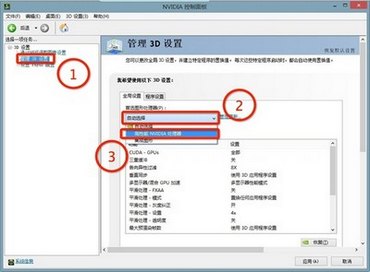
步骤二: 在设置完成后,使用鼠标左击窗口右下角的“应用”按钮,之后,关闭该窗口即可。如下图:
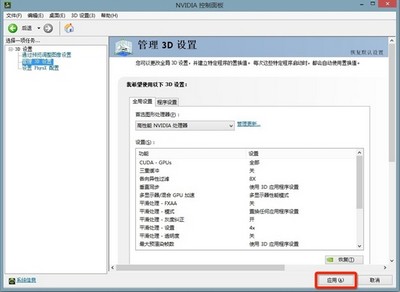
步骤三:请您使用鼠标左击“开始”按钮,在弹出的菜单中使用鼠标左击“所有程序”项目,再使用鼠标左击“Lenovo”项目,在弹出的菜单中使用鼠标左击“Energy Management”项目,之后再使用鼠标左击“电源管理选项”开启联想电源管理软件主界面。电源管理主界面开启后请您将电源管理模式设置为“高性能”,如下图:

步骤四:设置完成后,您就可以重新开启之前出现卡、涩、慢的游戏,一般情况下问题就会被解决,若故障依旧,请您查看一下运行该游戏的推荐配置要求,若游戏的推荐配置要求超过了机器本身的硬件配置,请您将游戏的特效关闭,并降低游戏的分辨率来获得最大游戏帧数。
- IdeaPad Y470机型运行游戏卡、涩、慢的处理方法
- › IdeaPad S405在Win8系统中Intelligent Touchpad无法锁屏
- › IdeaCentre B5系列电脑按下主机电源主机不加电的处理方法
- › IdeaCentre B3系列机型启动或运行过程中有噪音
- › IdeaCentre B5系列电脑开机电源指示灯亮但无显示无报警声
- › IdeaCentre B5系列电脑按下主机电源开关后主机不加电的处理方法
- › IdeaCentre B5系列电脑无线连接中心的使用方法
- › IdeaPad G470系列笔记本显卡驱动无法安装怎么办
- › IdeaPad Y470机型运行游戏卡、涩、慢怎么办
- › IdeaCentreB520/B520e/B540/B545系统中播放任何声音文件都无声音
- › IdeaPad Y470机型运行游戏卡、涩、慢的处理方法
- › IdeaPad Y470系列笔记本摄像头发暗问题的处理方法
- › IdeaCentre B3系列电脑按下主机电源开关但无法开机怎么办